Как исправить BSOD ошибку 0x00000133 в Windows
При анализе мини-дампа в Windows 11/10/7 после BSOD ошибки можно обнаружить bugcheck с кодом 0x00000133 и обращения к (0x0000000000000000, 0x0000000000000501, 0x0000000000000500, 0xfffff8045b560380), который известен как DPC_WATCHDOG_VIOLATION или (IRQL).
Код ошибки 0x00000133 означает, что сторожевой таймер системы, отвечающий за мониторинг и обнаружение проблем с программами отложенного вызова процедур (DPC), обнаружил нарушение или задержку тайм-аута запроса.
Код ошибки 0x00000133 BSOD обычно вызван неисправными драйверами, аппаратными проблемами как планки оперативная память, сетевая карта и т.п. К тому же, проблема может возникать из-за поврежденных системных файлов, вирусов, разгона ПК в BIOS или устаревший БИОС.
В данной инструкции описаны способы, чтобы устранить BSOD стоп-код ошибки 0x00000133 в Windows 11 и 10.
Если ошибка 0x00000133 не дает загрузиться на рабочий стол, то загрузитесь в безопасном режиме windows 11 или 10.
1. Проверка целостности Windows и секторов на диске
Поврежденные системные файлы и плохие сектора на диске могут быть причиной ошибки 0x00000133 синего экрана Windows 11/10. Чтобы восстановить целостность системы, запустите командную строку от имени администратора и введите ниже команды по порядку.
sfc /scannowDism /Online /Cleanup-Image /CheckHealthDism /Online /Cleanup-Image /ScanHealthDism /Online /Cleanup-Image /RestoreHealthchkdsk /f /r
После ввода последней команды нажмите Y и перезагрузите ПК, чтобы началась проверка на плохие сектора диска.

2. Обновить драйвер SATA AHCI
Чтобы исправить ошибку 0x00000133 в Windows, нужно изменить драйвер контроллера SATA AHCI, так как в большинстве случаев BSOD связан именно с работай тайминга диска.
- Нажмите Win+X и выберите "Диспетчер устройств".
- Разверните графу "Контроллеры IDE ATA/ATAPI".
- Нажмите правой кнопкой мыши по "Стандартный контроллер SATA AHCI" и "Обновить устройство".
- В следующем окне выберите "Автоматический поиск драйверов на этом ПК".

Если установлен не Стандартный контроллер SATA AHCI, то выберите "Обновить драйвер" > "Выполнить поиск драйверов на этом компьютере" > "Выбрать драйвер из списка доступных драйверов на этом компьютере", после чего выберите "Стандартный контроллер SATA AHCI" и нажмите далее.
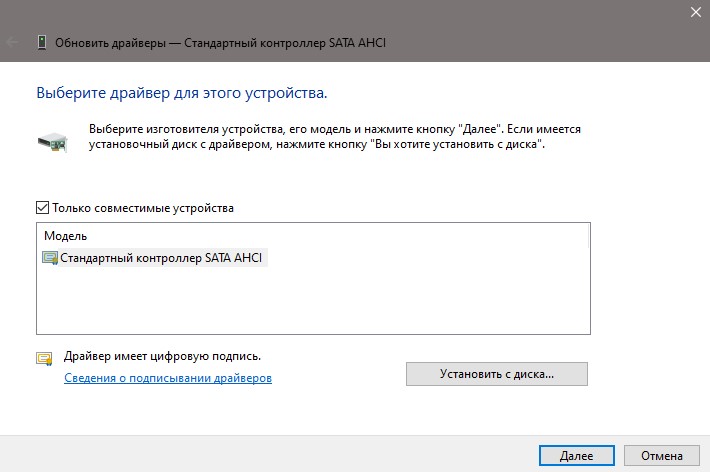
3. Переустановить драйвер видеоадаптера
Чтобы устранить ошибку 0x00000133 в Windows 11/10/7 нужно обновить драйвер чипа GPU, так как поврежденные или несовместимые драйверы видеокарты являются причиной данной проблемы. Чтобы правильно обновить драйвер видеокарты, нужно удалить их полностью из системы при помощи DDU, после чего скачать с официального сайта производителя.

4. Сканирование на вирусы
Вредоносные программы могут быть причиной стоп-кода 0x00000133 в Windows 11 и 10. Проверьте систему на вирусы именно антивирусным сканером как HitmanPro. Кроме того, запустите встроенную утилиту msrt, чтобы обнаружить нежелательные программы.
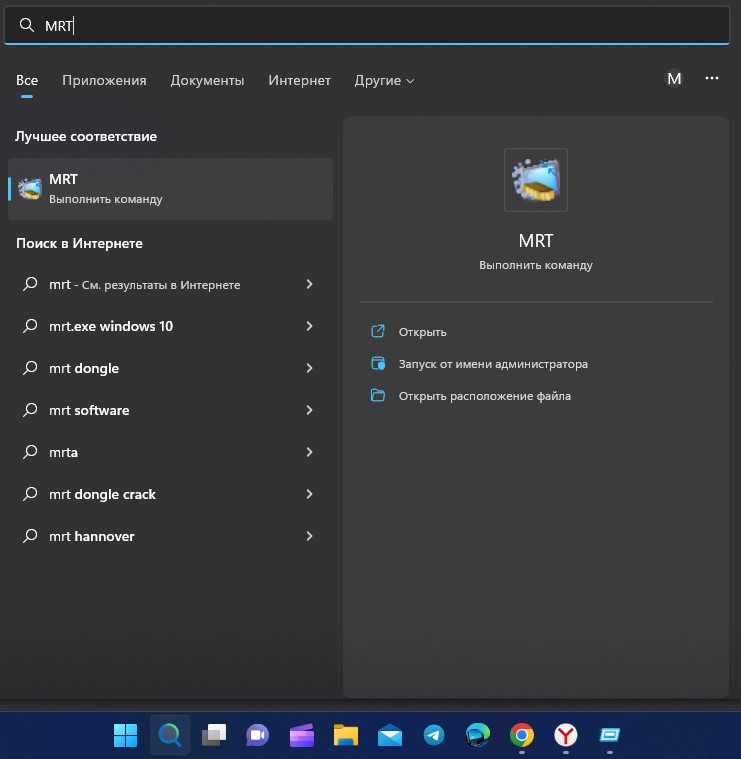
5. Диагностика RAM
Проверьте оперативную память на ошибки, так как это может быть аппаратной ошибки.
- Нажмите Win+R и введите mdsched.exe.
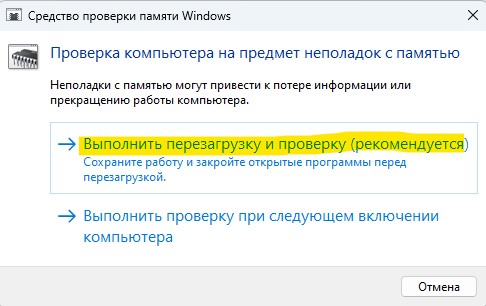
6. Откатите разгон ПК в BIOS
Если делали разгон ПК или ноутбука в BIOS, то откатите параметры назад. Особенно это касается увеличение частот оперативной памяти. Если не помните какие параметры в BIOS меняли, то лучшим решением будет сбросить БИОС по умолчанию к заводским параметрам.

7. Отключить программы в автозагрузке
Отключите программы с автозагрузке, чтобы понять, они ли вызывают BSOD 0x00000133 в Windows 11/10, так как некоторые программами могут могут выполняться с длительной задержкой выполнения, что и приведет к DPC_WATCHDOG_VIOLATION или IRQL.
- Нажмите Win+R и введите taskmgr /0 /startup.
- Отключите программы автозапуска.
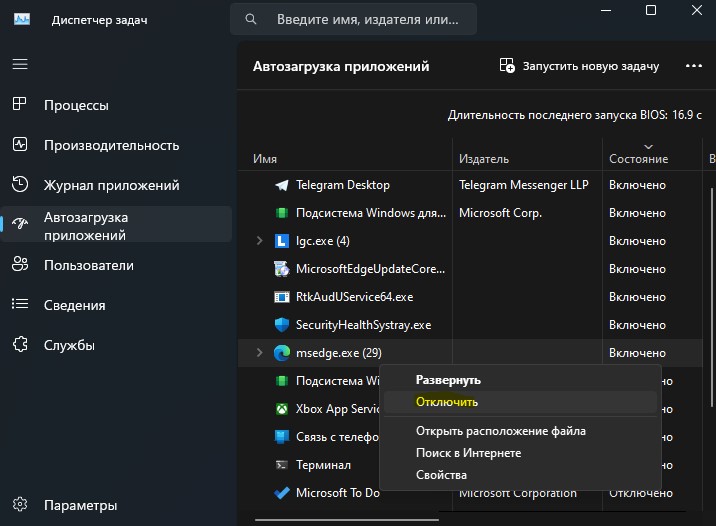
8. Обновить BIOS
Многие пользователи на форуме Microsoft сообщают, что обновление БИОС помогло исправить ошибку BSOD с кодом 0x00000133 в Windows 11 и 10.
6. Откатите систему назад
Если Windows 11/10 работала пару дней назад без ошибки 0x00000133, то можно откатить операционную систему на пару дней назад при помощи точки восстановления, когда BSOD еще не было.
- Нажмите Win+R и введите rstrui.
- Выберите дату, когда не было ошибки.

 myWEBpc
myWEBpc